页内容:
FaceTime电话帮助我们与家人和朋友保持联系,尤其是当我们远离他们的时候。有时候,当你和你爱的人FaceTime通话时,你可能想要保存这些宝贵的时刻。如何应对呢?最简单的方法是用一些有效的工具捕捉FaceTime通话。在本页,将向您提供有关如何在iOS设备和Mac上用音频录制FaceTime的更多信息。
如何在iPhone/iPad上用声音录制FaceTime
你能录制FaceTime音频吗?答案是肯定的。在iPhone上捕捉FaceTime通话最简单的方法是使用内置工具iOS屏幕记录器。它可以在iOS 11或更高版本如iOS 14中使用。截取屏幕时,允许截取麦克风声音。
要找到这个默认工具,请遵循以下指南:
首先,确保该软件已添加到iPhone的控制中心。如果没有,请参考以下步骤。
进入“设置”,找到“控制中心”,点击它。然后,向下滚动菜单,搜索“屏幕录制”。点击绿色的“添加”图标来安装它。
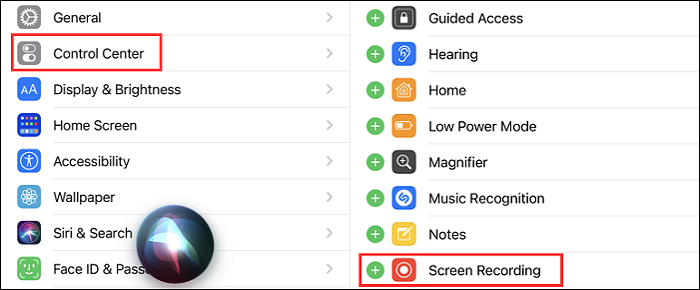
回到主界面,从屏幕右上方向下滑动,找到“录制屏幕”按钮。
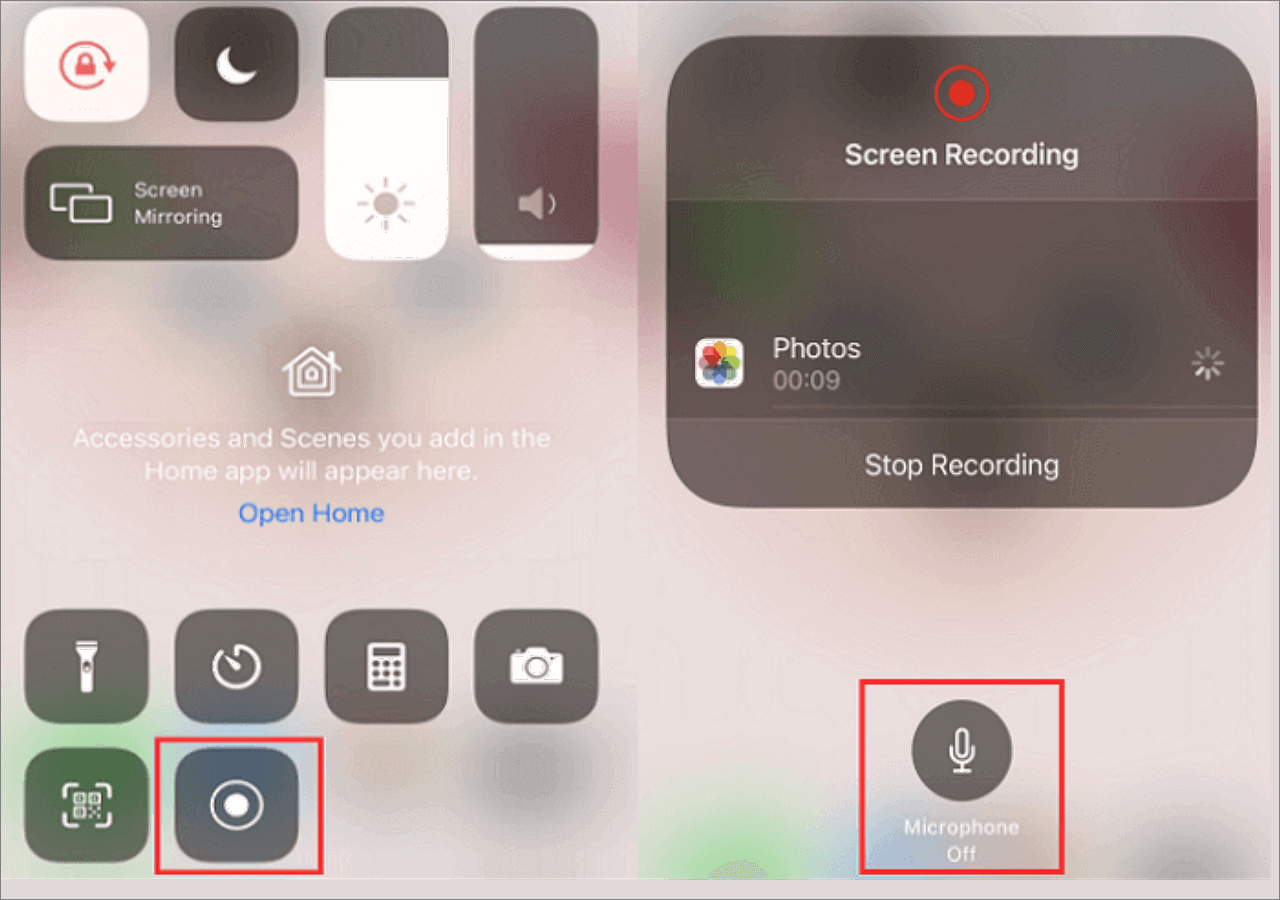
iOS设备上的FaceTime音频截屏指南:
步骤1。若要用声音捕捉屏幕,请按住“屏幕录制”按钮打开麦克风。
步骤2。在您的设备上进行FaceTime和视频通话。然后,在控制中心,再次按下“屏幕录制”按钮。
步骤3。几秒钟后,它开始捕捉。回到FaceTime继续视频通话。要完成任务,单击屏幕左上方的红色按钮。然后视频被保存在“照片”中。
限制:尽管iOS屏幕记录器可以在不安装任何设备的情况下帮助捕捉FaceTime视频通话,但它无法捕捉应用程序的声音。因此,要处理带内部音频的FaceTime通话,请尝试EaseUS RecExperts for Mac。要了解更多关于录音的细节,请继续阅读下面的>>部分
如何在Mac上用音频录制FaceTime
在本部分中,你可以学习两种在Mac上捕捉FaceTime的方法,现在,让我们一起来看看吧。
录制FaceTime视频通话与EaseUS RecExperts -应用程序和麦克风的声音
它很容易使用Mac屏幕记录器.有了它,你可以在Mac上捕捉任何东西,比如视频通话、直播节目或在线讲座。这个程序可以让你在Mac上录制音频屏幕.此外,这种高效的音频记录器使您能够捕捉系统和麦克风的声音与简单的点击。
值得注意的是,您可以自由调整输出视频的分辨率。更具体地说,这款屏幕录制软件支持录制4K、1080P、720P等视频。
EaseUS RecExperts的主要特点:
- 用音频捕捉屏幕
- 在Mac上录制内部音频
- 轻松录制游戏音频
- 允许你录制Skype通话
试试这个实用的工具来捕捉Mac上的FaceTime通话(带内部音频)!
如何用系统声音录制视频通话:
步骤1。在Mac上下载并启动EaseUS RecExperts。要捕捉整个屏幕,请在主界面上单击“全屏”按钮。如果要自定义录制区域,请选择“区域”按钮。

步骤2。要用音频录制屏幕,请点击工具栏左下角的“声音”图标。音频资源可以是外部声音或系统音频。根据您的需要,启用目标选项。

步骤3。在拍摄之前,您可以通过在主界面点击“设置”来改变录制视频的输出格式。然后,向下滚动视频的输出格式菜单。选择您喜欢的输出类型。

步骤4。完成后,单击REC按钮开始录制。它可以捕捉Mac屏幕上显示的任何内容。完成后,单击Stop按钮。然后你可以从“录音”中观看录制的视频。

此外,这个录音软件还允许屏幕捕捉变焦与音频。
捕获FaceTime通话与QuickTime播放器-没有内部音频
在Mac上录制FaceTime通话的一种方法是使用QuickTime播放器,这是一款很棒的媒体播放器。除了作为一个玩家,它也是一个隐藏的免费视频录制软件这可以帮助你在一个灵活的大小记录你的屏幕。此外,这个预安装的应用程序可以让您轻松地编辑、播放和共享音频和视频。
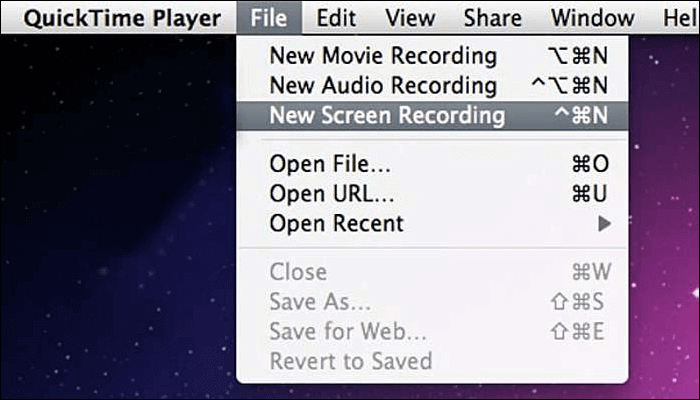
如何在Mac上录制FaceTime通话:
步骤1。打开QuickTime播放器。在顶部菜单栏单击“文件”>“新建录制屏幕”。然后出现一个新窗口。单击箭头选择麦克风。
步骤2。在Mac上进行FaceTime并开始通话。然后,在QuickTime Player中,单击红色按钮开始捕捉。要结束任务,点击Stop按钮。
步骤3。之后,录制的视频就会保存在你的Mac上。
如何用音频录制FaceTime
查看下面与此主题相关的常见问题。
1.为什么我不能录制FaceTime音频?
也许是因为你没有允许这个函数。要录制FaceTime视频中的音频,请长按控制中心的“录制屏幕”选项,直到屏幕上出现打开麦克风的选项。然后你需要调整音量设置以获得更好的音频输出。
2.我可以用音频录制FaceTime通话吗?
可以,但你需要在Mac上用音频录制FaceTime通话。按照简单的步骤进行。
- 1.打开手机上的FaceTime。把你的手机和你的Mac连接起来。
- 2.在Quicktime中,点击“录制”按钮。
- 3.录制完成后,点击“文件”,然后点击“保存”,将文件保存在您的设备上。
结论
看完之后,你就知道如何用不同的方式录制视频了。
- 对于macOS用户,可以尝试使用EaseUS RecExperts For Mac来完成工作。
- 对于iOS用户来说,内置的屏幕记录器是最好的选择。
无论你想选择什么工具,一定要根据你的设备选择合适的工具。
这个页面有用吗?


